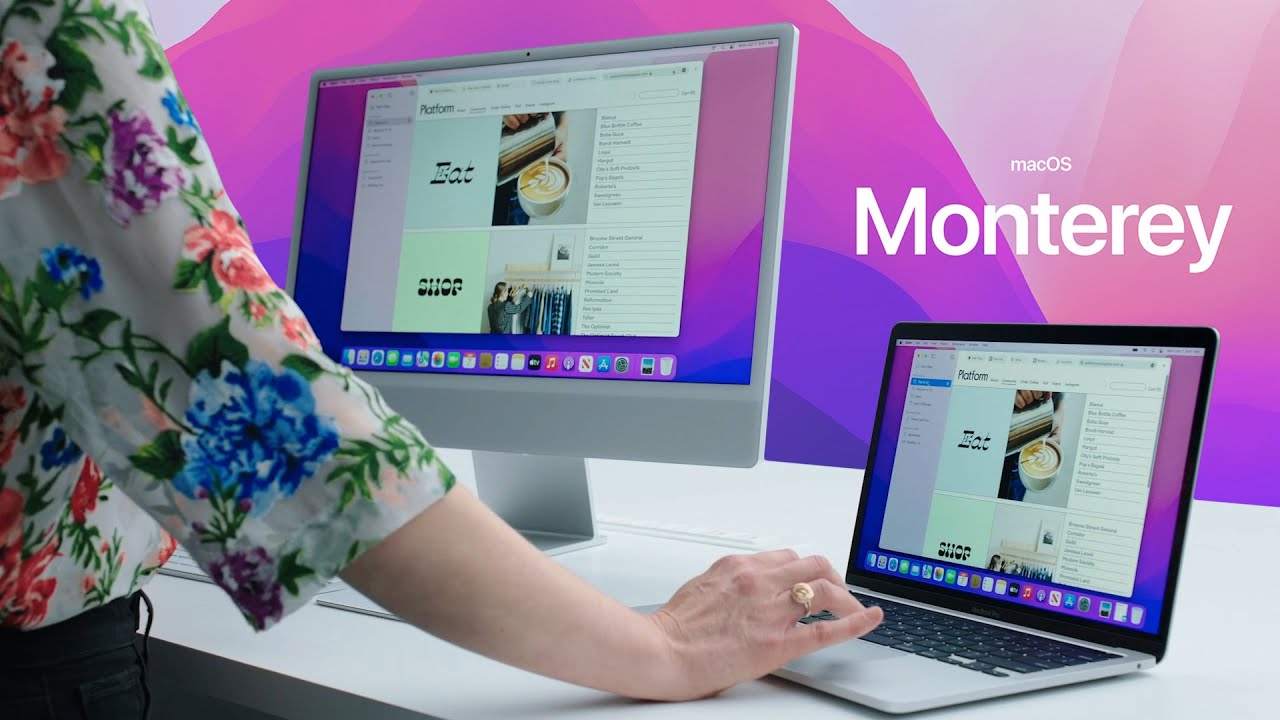نسخه بعدی سیستم عامل مک یعنی مک او اس 12 Monterey پاییز امسال به طور رسمی در اختیار کاربران قرار می گیرد. با این حال اگر مایلید نسخه بتا macOS Monterey را روی مک خود نصب کنید، در پایین ابتدا آن را به مختصر توضیح می دهیم و سپس نحوه نصب آن را به صورت گام به گام به شما آموزش می دهیم.
نسخه بتای عمومی macOS Monterey چیست؟
نسخه فعلی سیستم عامل مک، macOS 11 Big Sur و نام ورژن بعدی، طبق گفتهی اپل، macOS 12 Monterey است. اپل نسخه بتا Monterey را در دسترس کاربران قرار داده تا آنها بتوانند این سیستم عامل جدید را آزمایش کنند، نرمافزارهای مختلف را روی آن نصب کنند و در آخر باگهای آن را به اپل گزارش دهند.

از آنجایی که درحال حاضر فقط نسخه بتای macOS Monterey منتشر شده، به احتمال زیاد با نصب آن به مشکلاتی مواجه خواهید شد. ممکن است مک شما فریز شود یا کرش کند و یا نرمافزارهای شما به درستی کار نکند. در نتیجه بهتر است روی بی نقص بودن آن حساب باز نکنید.
آیا نسخه بتای macOS Monterey را روی مک خود نصب کنیم؟
پیشنهاد می کنیم نسخه بتای عمومی مک او اس منتری را روی دستگاه اصلی خود نصب نکنید. اگر احساس می کنید نصب این ورژن باعث می شود که مک شما به درستی کار نکند، بهتر است سراغ مک او اس منتری نروید. بهترین کار این است که بتای عمومی Monterey را روی دستگاه ثانویه خود نصب کنید تا در صورت بروز مشکل، چیز زیادی را از دست نداده باشید.
با این حال اگر موفق به تست نسخه بتای سیستم عامل جدید مک شدید، هم می توانید بازخوردهای موثر خود را در اختیار اپل بگذارید و هم از قابلیت های جدید این نسخه بهره ببرید.
قبل از نصب Monterey چه کار کنیم؟
از اطلاعات مک خود نسخه پشتیبانی تهیه کنید. برای این کار می توانید از برنامه های مختلفی مثل Time Machine استفاده کنید. دلیل تهیه نسخه پشتیبانی یا همان بک آپ این است که شاید روزی از نصب این نسخه منصرف شدید و خواستید که سیستم عامل مک خود را به بیگ سر تغییر دهید.
چگونه نسخه بتای عمومی macOS Monterey را نصب کنیم؟
قبل از دانلود و نصب این نسخه باید در طرح Public Beta اپل ثبت نام کنید. برای ثبت نام در این طرح اپل می توانید سری به وبسایت رسمی پابلیک بتا بزنید. در بخش Guide این صفحه، برروزی برگه macOS کلیک کنید و سپس enroll your Mac را انتخاب کنید تا صفحه Get Started برای شما باز شود.
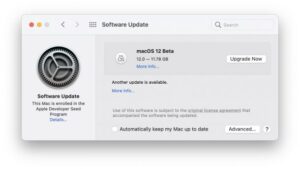
اما نحوه نصب macos Monterey چگونه است؟ بعد از این که صفحه Enroll you devices برای شما باز شد، طبق دستورالعملها جلو بروید. در گام دوم، قادر خواهید بود macOS Public Beta Access Utility را برای مک خود دانلود کنید. با دانلود این برنامه، مک شما به طرح Public Beta اپل اضافه می شود. سپس، این برنامه، Software Update را اجرا و نسخه بتای Monterey را دانلود و نصب می کند.
پروسه نصب ممکن است مدتی طول بکشد. احتمالا بسته به سرعت اینترنتتان تا 40 دقیقه بلکه بیشتر مجبور باشید منتظر اتمام نصب بمانید.
کدام مکها از macOS Monterey پشتیبانی میکنند؟
- مک بوک (مدل 2016 و بالاتر)
- مک بوک ایر (مدل اول سال 2015 و بالاتر)
- مک بوک پرو (مدل اول سال 2015 و بالاتر)
- مک مینی (مدل آخر سال 2014 و بالاتر)
- آیمک (مدل آخر سال 2015 و بالاتر)
- آیمک پرو (مدل آخر سال 2017 و بالاتر)
- مک پرو (مدل آخر سال 2013 و بالاتر)
چگونه نسخه بتای macOS Monterey را لغو نصب کنیم؟
اگر نسخه بتای مک او اس منتری را نصب و آن را امتحان کردید و حالا می خواهید آن را از روی مک خود پاک کنید و به macOS Big Sur بازگردید، می توانید از این قسمت دستورالعملهای خود شرکت اپل را مطالعه کنید. قبل از نصب مک او اس بیگ سر باید از برنامه Time Machine برای بازگرداندن نسخه پشتیبان خود استفاده کنید. اپل همچنین بخشی به نام “نحوه بازگرداندن اطلاعات بک آپ گرفته شده” دارد. شما می توانید با مطالعه این بخش، مک خود را به حالت قبلی بازگردانید.
نسخه بتا بعد از انتشار رسمی Monterey چه میشود؟
بعد از انتشار رسمی Monterey شما همچنان قادر خواهید بود از نسخه بتای عمومی استفاده کنید. نسخه های بتای عمومی منتری هراز چندگاهی بروزرسانی می شوند و شما می توانید آن ها را روی مک خود دانلود و نصب کنید. با این حال، اگر می خواهید از شر نسخه بتای Monterey راحت شوید، هنگام انتشار رسمی Monterey (پاییز امسال) به اپ استور بروید و آن را روی مک خود نصب کنید.
اگر سوالی در ارتباط با سیستم عامل مک دارید می توانید آن را در بخش نظرات انارمگ با ما به اشتراک بگذارید.